Samsung SM-T113 Bedienungsanleitung
Stöbern Sie online oder laden Sie Bedienungsanleitung nach Smartphones Samsung SM-T113 herunter. Samsung SM-T113 Navodila za uporabo Benutzerhandbuch
- Seite / 86
- Inhaltsverzeichnis
- LESEZEICHEN
- Navodila za uporabo 1
- Preberi najprej 4
- Ikone z navodili 5
- Vsebina paketa 6
- Postavitev naprave 7
- Polnjenje baterije 9
- Zmanjševanje porabe energije 10
- Uporaba pomnilniške kartice 11
- Vklop ali izklop naprave 12
- Uporaba zaslona na dotik 14
- Pritiskanje in držanje 15
- Vlečenje 15
- Dvojni dotik 15
- Podrsanje 16
- Postavitev domačega zaslona 17
- Možnosti domačega zaslona 18
- Zaslon aplikacij 19
- Indikatorske ikone 20
- Uporaba plošče z obvestili 21
- Odpiranje aplikacij 24
- Trgovina Play 25
- Upravljanje aplikacij 25
- Vnos besedila 26
- Kopiranje in lepljenje 27
- Zajemanje zaslona 28
- Moje datoteke 28
- Prikaz pomoči 29
- Omrežna povezljivost 30
- Gibi in uporabne funkcije 31
- Prilagoditev velikosti okna 32
- Uporaba možnosti več oken 33
- Prilagoditev po meri 34
- Upravljanje zaslona aplikacij 35
- Postavitev ozadja 36
- Sprememba melodije zvonjenja 36
- Več uporabnikov 38
- Upravljanje uporabnikov 39
- Nastavitev računov 40
- Dodajanje stikov 41
- Uvoz in izvoz stikov 42
- Iskanje stikov 42
- Nastavitev E-poštnih računov 43
- Pošiljanje e-pošte 43
- Branje e-pošte 44
- Fotoaparat 45
- Načini fotografiranja 46
- Nastavitve fotografiranja 47
- Galerija 49
- S Planner 50
- Predvajanje videoposnetkov 51
- Nastavljanje alarmov 52
- Izključitev alarmov 52
- Brisanje alarmov 52
- Svetovna ura 53
- Štoparica 53
- Časovnik 53
- Kalkulator 54
- Hancom Office Viewer 55
- Aplikacije Google 55
- Hangouts 57
- Glasovno iskanje 57
- Nastavitve za Google 57
- Povezava z drugimi napravami 58
- Pošiljanje slike 59
- Wi-Fi Direct 60
- Prekinitev povezave z napravo 61
- Tiskanje iz mobilnih naprav 62
- Nadgradnja naprave 63
- Uporaba računa Google 65
- Nastavitve 67
- Bluetooth 68
- Način letenja 68
- Poraba podatkov 68
- Lokacija 68
- Tiskanje 69
- Več omrežij 69
- Več oken 70
- Zaklenjen zaslon 71
- Upravitelj aplikacij 71
- Dostopnost 72
- Jezik in vnos 73
- Tipkovnica Samsung 74
- Možn. za Besedilo v govor 75
- Hitrost kazalca 75
- Datum in čas 76
- Uporabniki 76
- Baterija 77
- O napravi 78
- Odpravljanje težav 79
- Avtorske pravice 86
- Blagovne znamke 86
Inhaltsverzeichnis
www.samsung.comNavodila za uporaboSM-T113Slovenian. 03/2015. Rev.1.0
Uvod10•Med polnjenjem lahko uporabljate napravo, toda morda bo v tem primeru trajalo dlje, da se baterija napolni.•Če je naprava med polnjenjem prik
Uvod11Uporaba pomnilniške karticeNamestitev pomnilniške karticeVaša naprava je združljiva s pomnilniškimi karticami z največjo kapaciteto do 32 GB. Od
Uvod12Odstranjevanje pomnilniške karticeČe želite varno odstraniti pomnilniško kartico, jo najprej sprostite. Na domačem zaslonu pritisnite → Nastavi
Uvod13Zaklepanje in odklepanje zaslonaČe pritisnete tipko za vklop, se zaslon izklopi in zaklene. Zaslon se izklopi in samodejno zaklene tudi, če napr
14OsnoveUporaba zaslona na dotik•Ne dovolite, da zaslon na dotik pride v stik z drugimi električnimi napravami. Elektrostatične razelektritve lahko p
Osnove15Pritiskanje in držanjeZa dostop do razpoložljivih možnosti pritisnite in več kot 2 sekundi držite element ali zaslon.VlečenjeZa premik element
Osnove16PodrsanjeZa ogled druge plošče, domačega zaslona ali zaslona aplikacij, podrsajte desno ali levo. Za pomikanje po spletni strani ali seznamu e
Osnove17Postavitev domačega zaslonaDomači zaslonDomači zaslon je začetna točka za dostop do vseh funkcij naprave. Prikazuje pripomočke, bližnjice do a
Osnove18Možnosti domačega zaslonaZa dostop do razpoložljivih možnosti na domačem zaslonu pritisnite in pridržite prazno območje ali približajte prste.
Osnove19Zaslon aplikacijZaslon z aplikacijami prikazuje ikone za vse aplikacije, vključno z novo nameščenimi aplikacijami.Na domačem zaslonu pritisnit
2VsebinaPreberi najprejUvod6 Vsebina paketa7 Postavitev naprave9 Polnjenje baterije11 Uporaba pomnilniške kartice12 Vklop ali izklop naprave13 Z
Osnove20Indikatorske ikoneIndikatorske ikone se pojavijo v vrstici stanja na vrhu zaslona. Spodaj navedene ikone so najpogostejše.Vrstica stanja se ne
Osnove21Plošča z obvestili in plošča za hitro nastavitevUporaba plošče z obvestiliKo prejmete nova obvestila, kot so sporočila, se v vrstici stanja pr
Osnove22Na plošči z obvestili lahko uporabljate naslednje funkcije.Zaženite Nastavitve.Počistite vsa obvestila.Za prilagoditev glasnosti.Prilagoditev
Osnove23Uporaba plošče za hitro nastavitevVklopite ali izklopite lahko nekatere funkcije na obvestilni plošči. Če želite vklopiti ali izklopiti več fu
Osnove24Odpiranje aplikacijNa domačem zaslonu ali zaslonu aplikacij izberite ikono z aplikacijo, da jo odprete.Če želite odpreti seznam nedavno uporab
Osnove25Trgovina PlayUporabite to aplikacijo za nakup in prenos aplikacij.Pritisnite Trgovina Play na zaslonu aplikacij.Nameščanje aplikacijIščite apl
Osnove26Vnos besedilaPostavitev tipkovniceČe želite vnesti besedilo za sporočila, ustvarjanje beležk in več, se samodejno pojavi tipkovnica.Vnos besed
Osnove27Uporaba dodatnih funkcij tipkovnicePritisnite in pridržite za uporabo različnih funkcij. Namesto ikone se lahko prikažejo druge ikone, odv
Osnove28Zajemanje zaslonaZajemite posnetek zaslona med uporabo naprave.Hkrati pritisnite in pridržite tipko za domov in tipko za vklop. Posnetek je sh
Osnove29Funkcija varčevanja z energijoNačin izrednega varčevanja z energijoUporabite za način za podaljšanje moči baterije v napravi. V načinu izredne
Vsebina3Upravitelj naprave in podatkov63 Nadgradnja naprave64 Prenos datotek med napravo in računalnikom65 Varnostno kopiranje in obnavljanje podat
30Omrežna povezljivostWi-FiNapravo povežite z omrežjem Wi-Fi, da uporabljate splet ali delite medijske datoteke z drugimi napravami. Glejte Wi-Fi za d
31Gibi in uporabne funkcijeVeč okenO funkciji Več okenUporabite to funkcijo za zagon dveh aplikacij na zaslonu hkrati. To funkcijo lahko uporabite za
Gibi in uporabne funkcije323 Pritisnite in držite ikono aplikacije, da jo zaženete iz vrstice funkcije Več oken, nato pa jo povlecite na zaslon.Ko zas
Gibi in uporabne funkcije33Uporaba možnosti več okenPri uporabi aplikacij Več oken izberite okno aplikacije in okoli nje se bo prikazal moder okvir. P
34Prilagoditev po meriUpravljanje domačega zaslona in zaslona aplikacijUpravljanje domačega zaslonaDodajanje elementovNa zaslonu z aplikacijami pritis
Prilagoditev po meri35Upravljanje ploščNa domačem zaslonu pritisnite in zadržite prazno območje za dodajanje, premikanje ali odstranitev plošče.Če žel
Prilagoditev po meri36Nastavitev ozadja in zvonjenjaPostavitev ozadjaSliko ali fotografijo, shranjeno v napravi, nastavite za ozadje na domačem zaslon
Prilagoditev po meri37Sprememba metode za zaklep zaslonaNačin zaklepanja zaslona lahko spremenite, da drugim preprečite dostop do svojih osebnih podat
Prilagoditev po meri38Več uporabnikovNastavite dodatne uporabniške račune za druge uporabnike, da bodo lahko napravo uporabljali s prilagojenimi nasta
Prilagoditev po meri39Upravljanje uporabnikovČe uporabljate lastniški račun, lahko brišete račune ali spreminjate nastavitve računov.Na zaslonu z apli
4Preberi najprejPred uporabo naprave pozorno preberite ta priročnik, da zagotovite varno in pravilno uporabo.•Opisi so osnovani glede na privzete nas
Prilagoditev po meri40Uporaba Smart Switch z računalnikiUporabite to funkcijo za uvoz varnostne kopije svojih podatkov (iz mobilnih naprav izbranega p
41StikiDodajanje stikovPremik stikov z drugih napravStike lahko premikate z drugih naprav na vašo napravo. Za več informacij si oglejte poglavje Prena
Stiki42Uvoz in izvoz stikovUvozite stike s pomnilniških naprav na svojo napravo ali izvozite stike z druge naprave v storitve za shranjevanje.Na zaslo
43E-poštaE-poštaNastavitev E-poštnih računovPritisnite E-pošta na zaslonu aplikacij.Nastavite e-poštni račun ko prvič odprete E-pošta.Vnesite e-poštni
E-pošta44Branje e-poštePritisnite E-pošta na zaslonu aplikacij.Izberite željen e-poštni račun in prejmite priklicana nova sporočila. Za ročni priklic
45FotoaparatOsnovno fotografiranjeFotografiranje ali snemanje videoposnetkov1 Pritisnite Fotoaparat na zaslonu aplikacij.2 Pritisnite , da napravite
Fotoaparat46Bonton fotografiranja•Ne fotografirajte ali snemajte ljudi brez njihovega dovoljenja.•Ne fotografirajte ali snemajte, kjer je to z zakon
Fotoaparat47Najboljša fotografijaS tem načinom lahko napravite serijo fotografij in shranite najboljšo. Za ogled drugih fotografij iz serije, se pomak
Fotoaparat48Za uporabo več možnosti pritisnite .•Ravnovesje beline: izberite takšno ravnovesje beline, da bodo slike vsebovale bogat barvni obseg. N
49GalerijaOgled vsebine na napraviNa zaslonu z aplikacijami pritisnite Galerija in izberite sliko ali video.Video datoteke na sličici za predogled pri
Preberi najprej5Ikone z navodiliPozor: okoliščine, ki lahko povzročijo telesno poškodbo uporabnika ali drugihPrevidno: okoliščine, ki lahko poškodujej
50Uporabne aplikacije in funkcijeS PlannerUstvarjanje dogodkov ali opravil1 Pritisnite S Planner na zaslonu aplikacij.2 Pritisnite . Prav tako lahko
Uporabne aplikacije in funkcije51Sinhronizacija dogodkov in opravil z vašim računomPritisnite S Planner na zaslonu aplikacij.Za sinhronizacijo dogodko
Uporabne aplikacije in funkcije52UraBudilkaNa zaslonu aplikacij pritisnite Ura → Budilka.Nastavljanje alarmovPritisnite na seznamu alarmov, nastavit
Uporabne aplikacije in funkcije53Svetovna uraNa zaslonu aplikacij pritisnite Ura → Svetovna ura.Ustvarjanje urPritisnite nato vnesite ime mesta ali
Uporabne aplikacije in funkcije54KalkulatorUporabite to aplikacijo za enostavne ali zahtevne izračune.Pritisnite Kalkulator na zaslonu aplikacij.Za up
Uporabne aplikacije in funkcije55Hancom Office ViewerS tem programom si lahko ogledate dokumente v različnih oblikah zapisa, vključno s preglednicami
Uporabne aplikacije in funkcije56ZemljevidPoiščite svojo lokacijo na zemljevidu, poiščite lokacije in si oglejte podatke za različne kraje.Glasba Play
Uporabne aplikacije in funkcije57HangoutsKlepetajte s posameznimi prijatelji ali v skupinah ter med klepetom uporabljajte slike, emotikone in video kl
58Povezava z drugimi napravamiBluetoothO BluetoothBluetooth ustvari neposredno brezžično povezavo med dvema napravama na kratkih razdaljah. Uporabite
Povezava z drugimi napravami59Seznanjanje z drugimi napravami Bluetooth1 Na zaslonu z aplikacijami pritisnite Nastavitve → Bluetooth in pritisnite sti
6UvodVsebina paketaPreverite, ali paket izdelka vsebuje naslednje elemente:•Napravo•Navodila•Izdelki, ki so priloženi napravi in katerikoli razpolo
Povezava z drugimi napravami60Prejemanje slikeKo vam druga naprava pošlje sliko, sprejmite zahtevo po potrditvi Bluetooth. Prejeta slika je shranjena
Povezava z drugimi napravami61Pošiljanje in sprejemanje podatkovZ drugimi napravami lahko delite podatke, kot so stiki ali medijske datoteke. Naslednj
Povezava z drugimi napravami62Tiskanje iz mobilnih napravPovežite napravo s tiskalnikom prek povezave Wi-Fi ali Wi-Fi Direct in natisnite slike ali do
63Upravitelj naprave in podatkovNadgradnja napraveNapravo lahko nadgradite na najnovejšo različico programske opreme.Nadgradnja preko zrakaNapravo lah
Upravitelj naprave in podatkov64Prenos datotek med napravo in računalnikomIz naprave na računalnik, ali obratno premaknite glasbene, video datoteke, f
Upravitelj naprave in podatkov65Povezovanje s programom Samsung KiesSamsung Kies je računalniška aplikacija, ki upravlja medijske vsebine in osebne po
Upravitelj naprave in podatkov66Kako napraviti ponastavitev podatkovIzbrišite vse nastavitve in podatke na napravi. Pred tovarniško ponastavitvijo pod
67NastavitveVeč o nastavitvahUporabite to aplikacijo za konfiguracijo naprave, nastavitev možnosti aplikacije in dodajanje računov.Pritisnite Nastavit
Nastavitve68BluetoothVključite funkcijo Bluetooth, če želite izmenjati podatke preko krajših razdalj.Na zaslonu z nastavitvami pritisnite Bluetooth in
Nastavitve69TiskanjeKonfigurirajte nastavitve za vtičnike tiskalnika, ki so nameščeni v napravi. Za tiskanje datotek lahko poiščete razpoložljive tisk
Uvod7Postavitev napraveZaslon na dotikTipka nedavno uporabljenih aplikacijTipka za domovTipka za nazajMikrofonTipka za glasnostTipka za vklop/izklopVe
Nastavitve70ZaslonSpreminjanje nastavitev prikaza.Na zaslonu nastavitev pritisnite Zaslon.•Ozadje:–Domači zaslon: izberite ozadje za domači zaslon.
Nastavitve71Zaklenjen zaslonSpremenite nastavitve zaklenjenega zaslona.Na zaslonu nastavitev pritisnite Zaklenjen zaslon.•Zaklepanje zaslona: spremen
Nastavitve72Varnostno kopiranje in ponastavitevSpremenite nastavitve za upravljanje nastavitev in podatkov.Na zaslonu nastavitev pritisnite Varnostno
Nastavitve73•Poteze za povečevanje: nastavite, da naprava poveča zaslon in približa določeno območje.•Bližnjica za dostopnost: napravo nastavite tak
Nastavitve74Tipkovnica SamsungZa spreminjanje nastavitev tipkovnice Samsung, pritisnite .Razpoložljivost možnosti je odvisna od regije in ponudnika s
Nastavitve75Glasovno iskanje•Jezik: izberite jezik za prepoznavanje glasu.•Govorni izhod: nastavi napravo, da z glasom opozarja na trenutno dejanje.
Nastavitve76Datum in časOdprite in spremenite naslednje nastavitve, če želite upravljati, kako naprava prikazuje uro in datum.Na zaslonu nastavitev pr
Nastavitve77BaterijaOglejte si količino baterije, ki jo uporablja vaša naprava.Na zaslonu nastavitev pritisnite Baterija.•Prikaz odstotka baterije: n
Nastavitve78•Šifriraj zunanjo kartico SD: napravo nastavite tako, da bo šifrirala datoteke na pomnilniški kartici.Če napravo ponastavite na tovarnišk
79DodatekOdpravljanje težavPreden se obrnete na servisni center Samsung, preizkusite naslednje rešitve. Vse okoliščine morda niso namenjene za vašo na
Uvod8•Mesta z anteno ne prekrivajte z rokami ali drugim predmetom. S tem lahko povzročite težave s povezovanjem ali spraznite baterijo.•Priporočamo
Dodatek80Zaslon na dotik se ne odziva pravilno ali pa se odziva prepočasi•Če na zaslon na dotik prilepite zaščito ali dodatke, ta morda ne bo deloval
Dodatek81Ikona baterije je praznaBaterija je skoraj prazna. Napolnite baterijo.Baterija se ne napolni pravilno (za napajalnike odobrene s strani Samsu
Dodatek82Kakovost fotografije je slabša od predogleda•Kakovost vaših fotografij je lahko odvisna od okolice in tehnik fotografiranja, ki jih uporabit
Dodatek83Vzpostavitev povezave med napravo in računalnikom ni mogoča•Preverite, ali je USB kabel, ki ga uporabljate, združljiv z vašo napravo.•Preve
Dodatek84Odstranjevanje baterije (neizmenljiva vrsta baterije)•Ta navodila so namenjena zgolj ponudniku storitev ali pooblaščenemu serviserju.•Garan
Dodatek854 Odstranite baterijska priključka, kot je prikazano na spodnji sliki.5 Z baterije odstranite zaklop in ga povlecite, da odstranite baterijo.
Avtorske praviceAvtorske pravice © 2015 Samsung ElectronicsTa priročnik je zaščiten z mednarodnimi zakoni o avtorskih pravicah.Noben del tega priročni
Uvod9Polnjenje baterijePred prvo uporabo uporabite napajalnik in napolnite baterijo. Za polnjenje baterije lahko uporabite tudi računalnik, če ju pove
Weitere Dokumente für Smartphones Samsung SM-T113















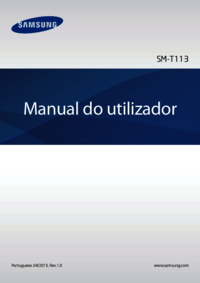



 (217 Seiten)
(217 Seiten) (158 Seiten)
(158 Seiten) (116 Seiten)
(116 Seiten)

 (126 Seiten)
(126 Seiten) (150 Seiten)
(150 Seiten) (50 Seiten)
(50 Seiten)







Kommentare zu diesen Handbüchern